Это может быть вызвано следующими причинами.
Решения
Удостоверьтесь, что установлен оригинальный драйвер принтера Epson (EPSON XXXXX). Если оригинальный драйвер печати Epson не установлен, то набор доступных функций будет ограничен. Рекомендуем использовать оригинальный драйвер печати Epson.
При печати большого по объему изображения компьютеру может не хватить памяти. Напечатайте это изображение с более низким разрешением или в меньшем формате.
Если вы испробовали все решения, но не смогли устранить проблему, попробуйте удалить и повторно установить драйвер принтера.
Решения
Если в драйвере принтера отображается указанное ниже сообщение, обновите встроенное ПО принтера.
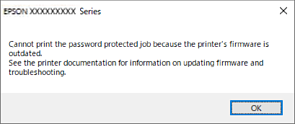
Если по каким-то причинам вы не можете обновить встроенное ПО, вы можете продолжать печатать с тем же уровнем безопасности, что и в старом встроенном ПО.
Чтобы печатать со старой версией встроенного ПО, задайте следующие настройки в драйвере принтера.
Откройте вкладку Дополнительные настройки в свойствах принтера.
Щелкните Настройки драйвера.
Выберите Использовать старый пароль и нажмите OK.
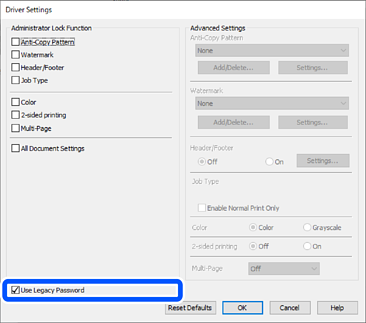
Решения
Щелкните EPSON Status Monitor 3 на вкладке Сервис драйвера печати и проверьте состояние принтера. Для включения этой функции необходимо установить ПО EPSON Status Monitor 3. Это ПО можно загрузить с веб-сайта Epson.
Решения
Щелкните Очередь на печать на вкладке драйвера печати Сервис. Если остались ненужные данные, выберите команду Отменить все документы в меню Принтер.
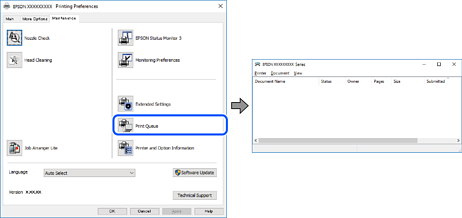
Решения
Щелкните Очередь на печать на вкладке драйвера печати Сервис.
Если принтер находится в автономном режиме или режиме ожидания, отмените эти режимы в меню Принтер.
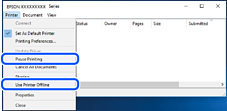
Решения
Щелкните правой кнопкой мыши значок принтера в разделе Панель управления > Просмотр устройств и принтеров (или Принтеры, Принтеры и факсы), затем выберите пункт Установить в качестве принтера по умолчанию.
Если имеется несколько значков принтеров, см. ниже инструкции по выбору правильного принтера.
Примеры
USB-соединение: серия EPSON XXXX
Сетевое соединение: серия EPSON XXXX (сеть)
Если драйвер принтера был установлен несколько раз, то могло быть создано несколько копий этого драйвера. Если созданы копии вида «Серия EPSON XXXX (копия 1)», щелкните правой кнопкой мыши значок драйвера и выберите Удалить устройство.
Решения
Щелкните Очередь на печать на вкладке драйвера печати Сервис.
В меню Принтер убедитесь, что порт принтера правильно задан в разделе Свойства > Порт, как показано ниже.
Подключение по USB: USBXXX, сетевое подключение: EpsonNet Print Port
Если вы не можете изменить порт, в меню Принтер выберите Запуск от имени администратора. Если пункт Запуск от имени администратора не отображается, обратитесь к администратору системы.